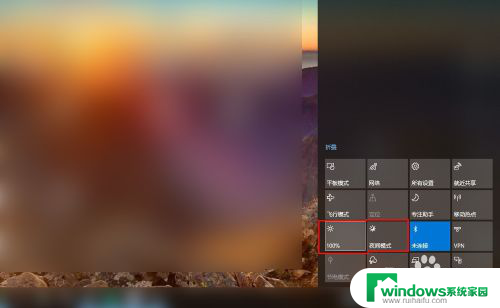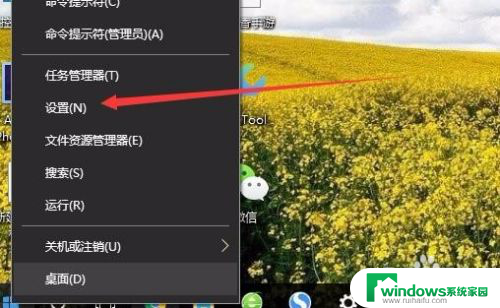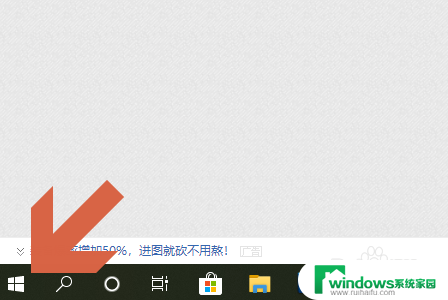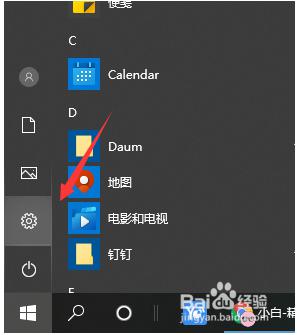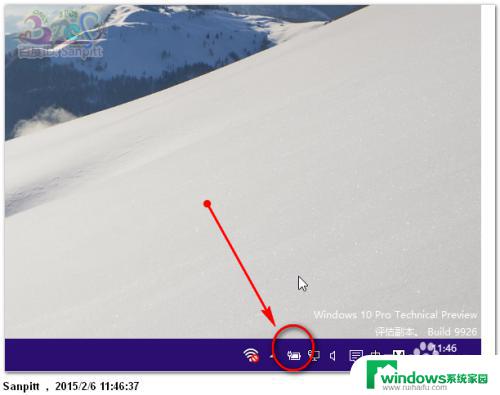win10专业版屏幕亮度怎么调节 Win10专业版亮度调节方法
更新时间:2023-08-14 12:33:45作者:jiang
win10专业版屏幕亮度怎么调节,Win10专业版作为目前主流的操作系统之一,拥有众多强大的功能和个性化设置,其中屏幕亮度调节是我们日常使用中经常遇到的问题之一,在Win10专业版中,调节屏幕亮度可以帮助我们获得更为舒适的视觉体验,无论是在工作、学习还是娱乐时,都能够根据实际需求自由地调整亮度。而为了满足用户的个性化需求,Win10专业版提供了多种亮度调节方法,让用户可以根据自己的喜好和环境条件进行灵活调节。接下来让我们一起来了解一下Win10专业版屏幕亮度调节的方法吧。
具体方法:
1.电脑桌面的任务栏上有个电池图标(右下角),鼠标左键点击它!在弹出来的小框中点击“电池设置”。
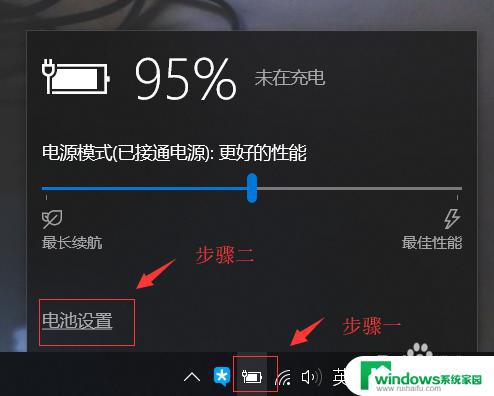
2.在弹出来的面板中点击“显示”选项,右侧就会出现调节屏幕亮度的进度条。拖动它就能实现屏幕亮度的调节了!
拔掉电源再拖动该进度条,可以设置无外接电源状态下的屏幕亮度。
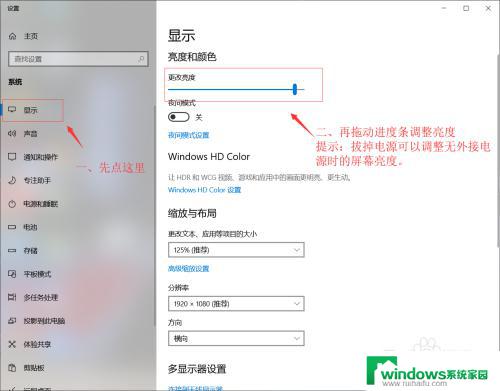
以上是关于如何调节Win10专业版的屏幕亮度的全部内容,如果您遇到相同的问题,可以按照本文所述的方法解决。